服务器如何加入域
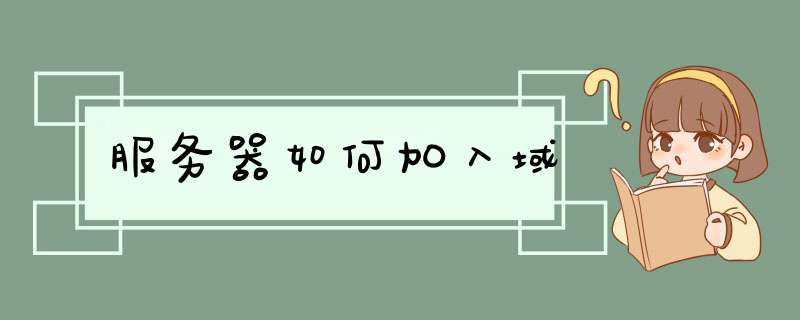
方法步骤如下:
1、首先打开网络连接,右击打开属性。
2、在界面内找到(TCP/IPV4)选项并单击,再在界面内找到属性选项并单击打开。
4、右击我的电脑打开属性。
5、在计算机名、域工作设置中点击更改设置。
6、打开系统属性,点击更改按钮。
7、选择域,并输入在域服务器创建时的域的名称即可。
推荐你使用windows2003搭建域名服务器
Internet上的域名服务,由分布在世界各地的众多的域名服务器提供。域名服务的理解,牵涉到DNS网络体系结构、分布式数据库等理论知识,在此不做过多的阐述。笔者仅以实例介绍内部网络中域名服务器的建立方法。 笔者假设您要在内部网络中提供以下服务器的域名解析: WWW 服务器1: www1mydomcomcn 1921680150 WWW 服务器2: www2mydomcomcn 1921680151 FTP 服务器1: ftp-Server1comcn 1921680250 FTP 服务器2: ftp-Server2comcn 1921680251 Email服务器: mailmysvrcomcn 1921680253 域名服务器: dnscomcn 1921680100 实现域名解析的软件安装与配置 本例中,假设NT Server的主机名为:“MYSERVER”,IP 地址为:“1921680100”。 1安装和启动“DNS Service”服务:打开“控制面版”,双击“网络”图标,进入网络设置界面。选择“服务”标签,单击“添加”按纽,选择“Microsoft DNS服务器”后,按“确定”按纽。安装程序拷贝一些必需的文件后,回到网络设置界面。 这时,按“确定”按纽,安装程序会自动进行一番设置,然后要求重新启动机器。机器重新启动后,在“开始/程序/管理工具(公用)”选单下会出现“DNS 服务器”选单项。这时再打开“控制面版/服务”,应能看到“Microsoft DNS Server”服务已经启动(如果没有启动,可以手工启动)。
2域名服务器配置:执行“开始/程序/管理工具(公用)/DNS服务器”,出现“域名服务管理器”操作界面。进行域名服务器的创建和分级域名的建立,最后设置主机域名对应的 IP 地址。 1)建立DNS服务器名:选择域名服务管理器窗口左侧的“服务器清单”,点击鼠标右键,执行弹出选单的“新建服务器”命令,弹出“添加DNS服务器”窗口,在文本框中输入DNS服务器即NT Server的主机名或IP地址,并确定。本例中假设输IP地址为:“1921680100”。这时,新建的DNS服务器名“1921680100”就出现在 DNS 服务器清单中。 2)建立反向查询区域:反向查询区域存放反向域名解析必需的记录信息,提供给一些需要进行反向域名解析的应用。最好先建立“反向查询区域”,然后再建立“区域”,这样会给添加记录带来很大的方便。 选择刚刚新建的DNS服务器名,单击右键,执行弹出选单中的“新建区域”命令,出现“为1921680100创建新区域”窗口。区域类型选“主要”,点击“下一步”;在区域信息的“区域名”文本框中反向输入“www1mydomcomcn 1921680150”所对应的IP地址,并在后面再加上“in-addrarpa”,即为:“1500168192in-addrarpa”;再点击“区域文件”文本框,该文本框中会自动出现“1500168192in-addrarpadns”的内容;左键单击“下一步”,再单击“完成”。这样,“www1mydomcomcn 1921680150”对应的反向查询区域“1500168192in-addrarpa”就建立好了。 同理建立其他几个待解析项的反向查询区域,即: 1510168192in-addrarpa 2500168192in-addrarpa 2510168192in-addrarpa 2530168192in-addrarpa 1000168192in-addrarpa 3)建立区域“comcn”:仿照上一步,建立“comcn”区域。区域类型同样选“主要”,而“区域名”中填入“comcn”。这样,区域“comcn”也建好了。 4)建立区域“comcn”的子域 mydom 和 mysvr:点选 comcn 域名,右键单击,执行弹出选单的“新建域”,在窗口的文本框中分别输入域名“mydom”和“mysvr”,单击“确定”按钮确认。 5)建立各服务器主机与其 IP 地址的对应关系:这是建立域名服务器的实质性阶段,将会在域名服务数据库中生成 A 类型(主机地址)记录。 建立www1mydomcomcn 和 www2mydomcomcn的记录:点选 mydom 域名,右键单击,执行弹出选单的“新建主机”命令,在弹出窗口的“主机名”和“主机IP 地址”文本框中分别输入“www1”和 IP 地址“1921680150”,按“添加主机”按扭,即建立了主机www1mydomcomcn 的记录。类似可建立主机 www2mydomcomcn 的记录。 建立ftp-Server1comcn、ftp-Server2comcn和dnscomcn的记录:点选 comcn 域名,右键单击,执行弹出选单的“新建主机”命令,在弹出窗口的“主机名”和“主机IP 地址”文本框中分别输入“ftp-Server1”和 IP 地址“1921680250”,即建立了主机ftp-Server1comcn 的记录。类似可建立主机 ftp-Server2comcn 和 dnscomcn 的记录。 建立mailmysvrcomcn的记录:点选 mysvr 域名,右键单击,执行弹出选单的“新建主机”命令,在弹出窗口的“主机名”和“主机IP地址”文本框中分别输入“mail”和 IP 地址“1921680253”,即可建立主机 mailmysvrcomcn。 注意,在以上各过程中,“新建主机”对话窗口底部的“创建关联的 PTR记录”复选框一定要钩选上!这一点保证了其反向查询记录的同步创建(分别存放在22步建立的对应的反向查询区域中)。 正确的测试方法与技巧 可以在“命令提示符”窗口中,应用 Pingexe 命令或域名服务器的专用测试命令 Nslookupexe 测试 DNS 服务器的运行情况。 在域名服务器主机上运行 nslookup 命令,格式: nslookup [域名/IP地址] 该命令可查询出对应的 IP 地址或域名,如执行 nslookup www1mydomcomcn,显示如下信息: Server: dnscomcn Address: 1921680100 Name: www1mydomcomcn Address: 1921680150 上面最后两行表明域名 www1mydomcomcn 对应的 IP 地址是1921680150(前两行表示默认的 DNS 服务器为dnscomcn)。再执行“nslookup 1921680150”命令会显示如上同样的信息,就表明也能正确进行反向域名解析。 在内部网中选一台能与新建的DNS服务器Ping通的工作站(运行Windows 9x/NT)。配置其网络 TCP/IP协议属性,使其启用DNS解析,并在 DNS服务器列表中添加DNS服务器 IP地址:1921680100。启动机器后,执行Ping 命令: Ping www1mydomcomcn 将显示如下信息: Pinging www1mydomcomcn [1921680150] with 32 bytes of data: Reply from 1921680150: bytes=32 time<10ms TTL=128 (省略) 如果上面步骤一切顺利,那么表明WWW服务器——www1mydomcomcn的域名解析正确,如果该 WWW 服务器的Web 服务已经正确安装和配置,那么在浏览器的地址栏输入“www1mydomcomcn”,就应当能看到发布的主页。 Ping命令测试方法也可以在DNS服务器上进行,同样,其TCP/IP属性中也应当启用和配置DNS项,这时,该 DNS 服务器兼任服务器和工作站两个职能。 经过以上配置,您的内部网中就有了一台不错的DNS服务器。当然,如果考虑到可靠性和实用性,那么您应当同时安装主 DNS 服务器和 从DNS 服务器,并配置让它们进行动态的域传输,定时交换数据库信息。用两台 DNS 服务器同时可达到平衡负载的目的。
怎么办FTP?
首先下载Server-U的安装软件,安装软件,然后点击开始->:在程序中可以看到“Server-UFTPServer”的菜单。选择“Server-UAdministrator”查看配置界面。配置界面的左侧是配置菜单。除了默认的本地服务器,您还可以添加新的服务器。
要设置FTP服务器,必须先在本地服务器下的域中添加一个新域。右键单击域菜单并选择新域,然后选择一个可用的IP地址。如果选择了空,则可以使用本机器的所有IP地址。设置IP地址后,输入域名、端口等。添加一个新域。
添加新域后,需要对域进行一些设置,比如用户设置、IP访问限制等。
在设置域下,有四个菜单:设置、活动、用户和组。点击设置,设置访问范围等。例如,如果不允许IP地址19216803访问服务器,您可以在设置IP访问中设置它。
其实这些设置都可以省去,主要针对用户。右键用户菜单,选择“新建用户”,然后输入要创建的用户的名称、密码、目录等内容,其中用户可以被锁定在要访问的目录中,服务器的其他内容无法访问。创建新用户后,选择用户,界面右侧会出现用户的一些设置。您可以对用户的帐户进行一些设置。
如果不需要设置用户访问,任何人都可以访问,那么你也可以设置为匿名访问,使用匿名访问。密码是电子邮件地址。
配置好软件后,用户可以直接在浏览器中输入ftp://域进行访问。如果在Server-U中配置期间设置了匿名访问,用户可以在没有用户名和密码的情况下访问它。或者可以使用FTP客户端软件访问FTP服务器,比如LeapFTP、CuteFTP等软件。
当然不一定要用Server-U,IIS也可以,谷歌一下就可以了。
ftp服务器IP设置?
要建立一下FTP服务器,首先,你必须有一个公网IP,10000-102552552551721600-1723125525519216800-192168255255上面这些地址为私有IP,除过这些IP地址,其它均为公网IP。
其次,127000-127255255255为测试IP,不能使用的。FTP服务器地址应该为你的公网IP地址,别人可以通过ftp://你的IP来访问你的FTP服务器至于服务器软件,可以使用Windows自带的服务器软件,也可以用Serv-UFTPServer以及WebMan个人服务器。详细使用方法可以在网上搜下,很多的。
windows怎么开启ftp服务?
这个非常简单,windows系统自带有ftp服务,只需要在程序和功能模块中单独开启一下就行,下面我简单介绍一下操作过程:
1首先,打开控制面板,在窗口中依次点击“程序”->“启用或关闭windows功能”,如下:
2接着在弹出的windows功能窗口中勾选“ftp服务器”和“iis管理控制台”,如下,等待程序下载安装,这里的ftp服务是基于iis的:
3安装完成后,在搜索栏打开“iis管理器”,右键左侧“网站”,在弹出的菜单列表中选择“添加FTP站点”,如下:
4然后就是设置ftp站点信息,如下,这里需要输入ftp站点名称及ftp根目录(也就是本地需要共享的文件目录),自行设置就行:
5接着就是绑定和SSL设置,输入ip地址和端口号,这里可以设置内网ip,也可以设置外网ip,访客会根据你设置的ip访问ftp服务器,如下:
6然后就是身份验证和授权信息,这里你可以根据自己实际需要设置匿名、所有用户、特定用户、读写权限等,如下:
7最后设置完成后,就会在iis管理器窗口下看到刚才添加的ftp站点,打开浏览器,输入ftp://ip地址,就可以看到ftp服务器根目录下的文件了,如下:
至此,我们就完成了启动windows系统自带的ftp服务。总的来说,整个过程非常简单,只要你熟悉一下操作过程,很快就能掌握的,当然,你也可以使用特定的软件来建立ftp服务,像filezillaserver等,也都非常不错,网上也有相关教程和资料,介绍的非常详细,感兴趣的话,可以搜一下,希望以上分享的内容能对你有所帮助吧,也欢迎大家评论、留言进行补充。
ftp地址是什么怎么填写?
通常来说ftp地址就是ip地址,比如说2123526312这样的,当然笔者这里是随便写的。另外也可以使用域名作为ftp地址,当域名解析好并且在网站服务器上绑定以后,域名也是可以作为ftp地址的。因此我们在使用FTP工具链接服务器的话,使用ip地址或者是域名都是可以的。
ftp服务器的ip地址一般完全的ftp地址是ftp://user:pwd@16819211:portuser:用户名pwd:用户密码port:端口号缺省情况下端口是21没有用户名的时候@及其前面的用户名、密码可以省略。
ftp域名申请流程?
1、首先要注册一个账户;
2、获得域名。你可以在域名网站购买或免费注册,在注册账户的时候,网站会送给你一个免费域名,当然你也可以登录之后,在首页,选择“域名服务”的免费域名进行注册,之后在自己的域名管理中激活花生壳;
3、下载客户端,下载之后,进行安装就行了。
4、如果你用的是路由器,还要进行路由器的设置,
进入路由器,路由器的地址一般会写在路由器的底部。一般地址是19216811,用户名是admin,密码没改的话是admin;
我以TP-LINK路由器为例,讲一下他的设置。
进入“虚拟服务器”选项,选择你要开放的端口,一般情况下,如果你要搭建的ftp服务器,就开放21端口,http服务器就开放80端口。反正开放是你的服务器端口。
填写你的IP,协议选择“ALL”或“全部”;
进入DMZ选项,填写你的IP,选择启用就行了。
之后,别人就可以通过ftp://+你的域名就可以访问你的ftp服务器。也就完美实现了免费ftp空间搭建的目的。
FTP地址是怎么组成的,比如说知道FTP服务器的IP地址为210671013?
ftp://用户名:密码@IP地址或域名:端口例如:ftp://USER2@210671013:23






0条评论